Predpoklad:
Pred precvičovaním tohto návodu musíte splniť nasledujúce úlohy:
A. Spustite nasledujúci príkaz z terminálu na vytvorenie súboru SQLite s názvom „shop.db“, ktorý obsahuje obsah databázy:
sqlite3 shop.db
B. Spustite nasledujúci príkaz SQL na vytvorenie tabuľky s názvom „items“. Tabuľka obsahuje tri polia a primárny kľúč:
VYTVORIŤ TABLE položky (
ID TEXT PRIMÁRNY KEY ,
názov TEXT NIE NULOVÝ UNIKÁTNY ,
cena INTEGER NIE NULOVÝ ) ;
C. Spustite nasledujúci príkaz SQL na vloženie viacerých záznamov do „položiek“ Do tabuľky sa vložia tri záznamy:
VLOŽIŤ DO položky
HODNOTY
( 'p-01' , 'pero' , 10 ) ,
( 'p-02' , 'ceruzka' , pätnásť ) ,
( 'p-03' , 'Rular' , 30 ) ;
Rôzne príkazy SQLite na prístup k databáze SQLite
Zoznam všetkých potrebných príkazov SQLite môžete získať vykonaním nasledujúceho príkazu:
.Pomoc
Tu sú zobrazené niektoré časti výstupu príkazu „.help“. Použitie bežne používaných príkazov SQLite je uvedené v ďalšej časti tohto návodu.

1. Skontrolujte hlavnú cestu k databáze
Spustite nasledujúci príkaz SQLite, aby ste skontrolovali názov aktuálnej databázy s informáciami o ceste a povolením na čítanie a zápis:
. databázyPodľa výstupu je databázový súbor SQLite „shop.db“ uložený v /home/fahmida cesta.
2. Skontrolujte zoznam tabuliek v databáze
Ak chcete skontrolovať zoznam tabuliek aktuálnej databázy, spustite nasledujúci príkaz SQLite:
. tabuľkyJedna tabuľka s názvom „items“ je vytvorená v databázovom súbore „shop.db“, ktorý je zobrazený vo výstupe.
3. Zobrazte formátovanú štruktúru tabuľky
Príkaz SQLite „.header“ sa používa na zapnutie alebo vypnutie možnosti hlavičky výstupu. Spustite nasledujúci príkaz SQLite, aby ste povolili hlavičku výstupu:
. hlavička ONPríkaz SQLite „.mode“ sa používa na definovanie vzhľadu výstupu. Ak chcete zobraziť výstup založený na stĺpcoch, spustite nasledujúci príkaz:
. režim STĹPECSpustite nasledujúci príkaz na zobrazenie štruktúry tabuľky „položky“ vo forme tabuľky:
info o pragma tabuľke ( 'položky' ) ;Štruktúra tabuľky „položky“ je zobrazená v nasledujúcom výstupe:
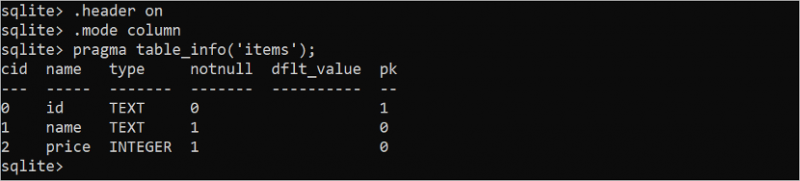
4. Zobrazte obsah tabuľky v tabuľkovom formáte
V prvej časti návodu sú vložené tri záznamy. Ak režim stĺpca pre výstup nie je nastavený predtým, spustite nasledujúci príkaz SQLite:
. režim STĹPECSpustite nasledujúci príkaz SQL na získanie všetkých záznamov z tabuľky „položky“:
VYBRAŤ * OD položky;Po vykonaní príkazov sa zobrazí nasledujúci výstup. Tri záznamy tabuľky „položky“ sú zobrazené s hlavičkou tabuľky:

5. Zobrazte obsah tabuľky so špecifickou šírkou
Ak pre výstup nie je nastavená šírka stĺpca, každá hodnota stĺpca sa štandardne zobrazí so šírkou 10 znakov. Ak je obsah stĺpca príliš dlhý, hodnota sa skráti. Príkaz „.width“ SQLite sa používa na nastavenie vlastnej šírky stĺpca vo výstupe.
Spustite nasledujúci príkaz SQLite a nastavte šírku prvého stĺpca na 6 znakov, druhého stĺpca na 25 znakov a tretieho stĺpca na 5 znakov:
. šírka 6 25 5Spustite nasledujúci príkaz SQLite na nastavenie režimu výstupu do stĺpca:
. režim STĹPECAk chcete prečítať všetky záznamy z tabuľky „položky“, spustite nasledujúci príkaz SQL:
VYBRAŤ * OD položky;Nasledujúci výstup zobrazuje záznamy tabuľky „items“ na základe šírky, ktorá je nastavená príkazom „.width“.
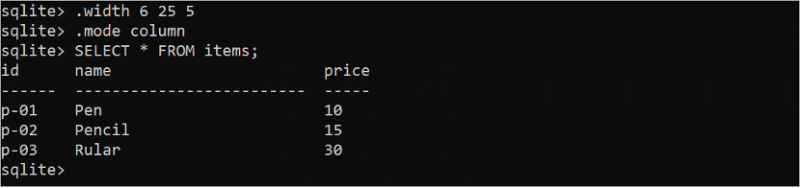
6. Zobrazte obsah tabuľky vo formáte CSV
Obsah SQLite tabuľky je možné zobraziť vo formáte CSV pomocou príkazov „.mode“ a „.separator“.
Ak chcete vytlačiť výstup vo formáte zoznamu, spustite nasledujúci príkaz SQLite:
. zoznam režimovSpustite nasledujúci príkaz SQLite a vytlačte výstup oddelením stĺpcov čiarkou (,):
. oddeľovač ','Ak chcete prečítať všetky záznamy z tabuľky „položky“, spustite nasledujúci príkaz SQL:
VYBRAŤ * OD položky;Výstup príkazov je vytlačený vo formáte CSV.

7. Zapíšte výstup do súboru
V predchádzajúcich príkladoch je výstup príkazov vytlačený v termináli. Výstup je však možné uložiť do súboru pomocou príkazu SQLite „.output“.
Spustite nasledujúci príkaz a vytlačte výstup do súboru „items_data.txt“:
. výstupné údaje_položky . TXTSpustite nasledujúci príkaz SQLite a vytlačte výstup oddelením stĺpcov čiarkou (,):
. oddeľovač ','Ak chcete prečítať všetky záznamy z tabuľky „položky“, spustite nasledujúci príkaz SQL:
VYBRAŤ * OD položky;Tu sa nevytlačí žiadny výstup, pretože výstup príkazu SELECT je zapísaný v súbore „items_data.txt“:

Spustite nasledujúci príkaz a skontrolujte obsah súboru „items_data.txt“:
cat items_data . TXTPodľa výstupu súbor „items_data.txt“ obsahuje záznamy tabuľky „položky“.

8. Ukončite z SQLite
Spustite nasledujúci príkaz na ukončenie sqlite3:
. skončiťZáver
Metódy otvárania nového alebo existujúceho súboru SQLite a vykonávania rôznych typov databázových operácií pomocou príkazov SQLite sú uvedené v tomto návode.